ライフログを記録するリストバンド「UP by Jawbone」を使い始めて10日ほど経ちました。
ちょっとの距離なら歩いていこうと思うようになったりして、日々の生活での健康に対するモチベーションは確実に上がっています。
さて、最初のレビューで、ストップウォッチモードについて言及はしたものの、よくわかっていなかったので、ちょっとだけ試してみました。

ストップウォッチというと、計時するものだと思ってしまいますが、画面のないUPではその場で時間を計ることはできませんよね。
どうやらこれは、明示的に活動時間を指定して記録するためのもののようです。
使い方はヘルプにあるとおり。
開始時にはボタンを2度押して2度目を振動がするまで長押し。このとき太陽マークが点滅します。
そして、活動終了時にボタンを長押し。これもUPが振動するまで。太陽マークは点灯します。
ストップウォッチモードで記録を行ったあとにiPhoneで同期すると、歩数などの他に「あなたが活動の時間を指定したもの」と言う項目が出てきます。
ここをタップすると、活動のグラフや詳細が出ますので、左下の「編集」をタップ。
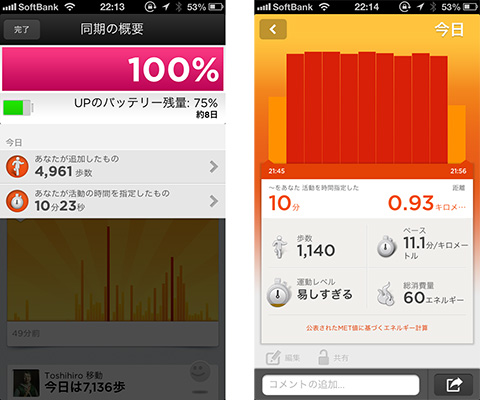
すると、活動のタイプを18種類から選んだり、運動の強さである「努力レベル」を設定できます。努力レベルは、UPアプリでお馴染の上下にスワイプするインターフェイスですね。
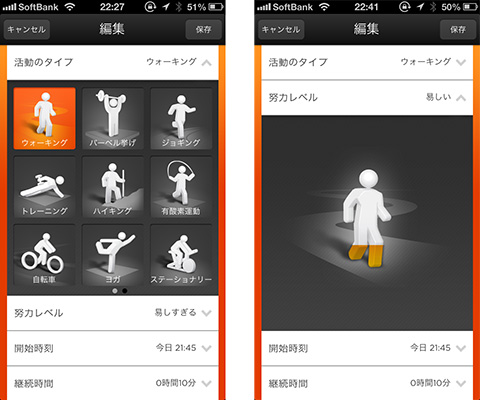
この活動の記録は、手動でも記録できるのですが、ストップウォッチモードでは開始時間や継続時間はすでに記録されているので手間を省くことができます。
また、ストップウォッチモードで記録した活動を利用して、UPに歩幅を登録することができます。
「設定」の中に「リストバンド設定」というのがあります。
ストップウォッチモードの記録があれば、次の画面で「設定の開始」をタップ。
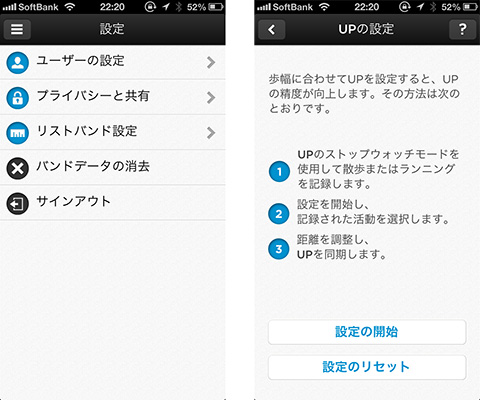
記録のリストから任意のものを選ぶと、UPが自動で判断した距離が出ていますので、それを実際の距離に変更します。
その後UPを同期すると、UPに自分の歩幅が設定されます。
(とはいえ、自動でもほとんど誤差はなさそうです)
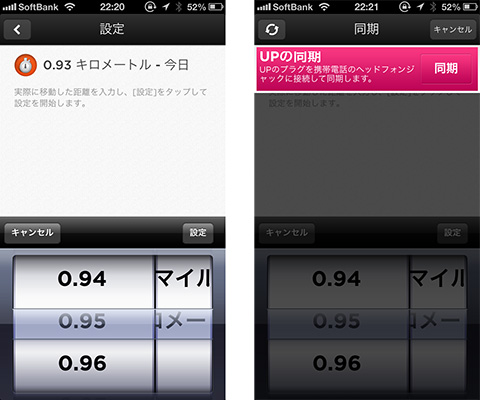
より正確な距離を記録するためには、この設定もしておくとよさそうです。



コメント